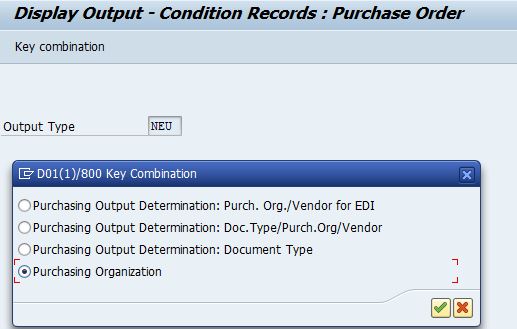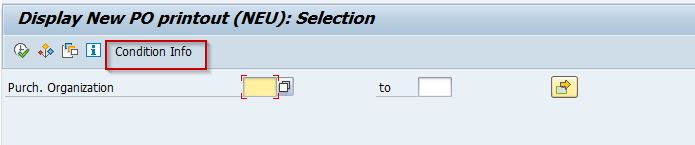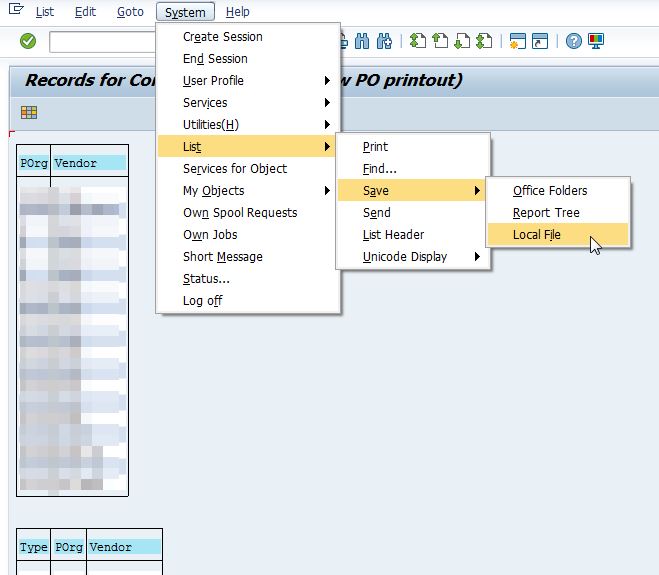No estoy seguro de desde qué pantalla exactamente estás intentando exportar las condiciones de salida.
Si intentas hacerlo desde esta pantalla, no será posible:
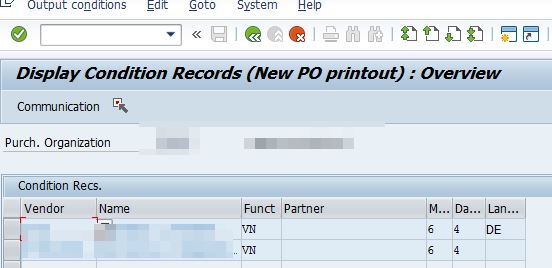
ABAP definitivamente no es mi área de expertise, pero por lo que sé, las opciones del menú Sistema->List->Save... están activas cuando tienes una salida de lista. MN06 no tiene esta característica desde esta pantalla específica.
Ahora, si intentas exportar la información después de hacer clic en Información de Condición y llegas a una pantalla como esta, la opción para guardar en un archivo local debería estar activa:
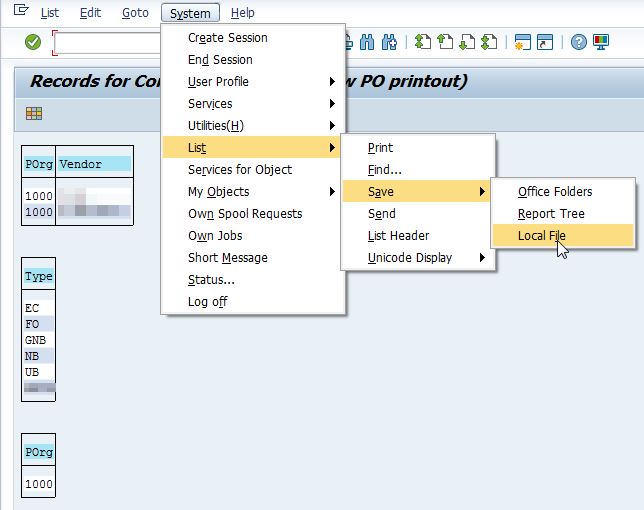
Si usas la cuadrícula ALV para mostrar los registros como este:

la opción del menú estará deshabilitada, porque esto es ALV. Para ALV puedes exportar lo que ves presionando el botón Exportar o haciendo clic derecho y luego eligiendo Hoja de Cálculo. Desafortunadamente, esto funciona solo por tabla de condiciones, en mi caso significa exportar el resultado en 3 archivos.
Habiendo mencionado todo esto, no estoy seguro de que las salidas de las segunda y tercera capturas de pantalla sean algo que pretendías usar, probablemente necesitas la información de la primera, pero en Excel.
En este caso, es mucho mejor usar SE16 para la tabla de condiciones correspondiente (por ejemplo, B027), recuperar los números de registro de condiciones (B027-KNUMH) y luego pegarlos en NACH-KNUMH. O puedes crear una vista rápida, después de todo, descubriste que solo tienes entradas en una tabla de condiciones, te llevará un par de minutos hacer esto.
03.jpg 01.jpg 02.jpg